Maintenez le train de vos réflexions en laissant des suivis dans le document, et faites entrer d'autres personnes dans la conversation en les mentionnant directement dans la zone de dessin. Vous recevrez également des suggestions dans les lieux où vous souhaiterez peut-être ajouter des informations, afin de pouvoir suivre les références ou d'autres détails.

-
Pour démarrer un suivi, cliquez avec le bouton droit et sélectionnez Nouveau suivi.
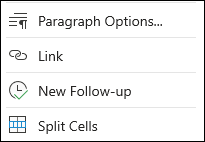
Conseil : Vous pouvez également taper un crochet gauche [ et un crochet droit ] suivi d'un espace pour commencer un suivi.
-
Tapez votre suivi, puis appuyez sur Onglet lorsque vous avez terminé. Le suivi est surligné en jaune.

Remarque : Si vous utilisez SharePoint Online, vous pouvez même ajouter un @mention dans le cadre d’un suivi. Tapez @ et le nom. Si la personne n’y a pas accès, la boîte de dialogue Partager s’affiche. Sélectionnez Partager et envoyer une notification pour accorder l’accès.
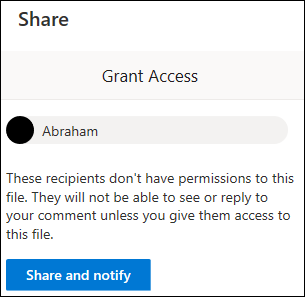
-
Pour résoudre un suivi, sélectionnez-le, puis sélectionnez Supprimer le texte ou Conserverle texte, selon vos préférences.
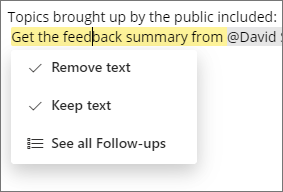
-
Pour afficher la liste de toutes les suivis, choisissez-en une et sélectionnez Afficher toutes les suivis. Cela simplifie la navigation dans les Suivis. Sélectionnez-en un pour passer directement à cette partie du document.
Suivi des suggestions de Word
L'intelligence dans Word reconnaît désormais les suivis à mesure que vous les tapez. Le texte mis en évidence en bleu signifie qu'il existe une suggestion pour vous.
Remarque : Cette fonctionnalité n'est actuellement disponible qu'en anglais.
Sélectionnez le texte mis en surbrillation, puis choisissez Marquer pour suivi ou Marquer comme ignorer.
Word suggère même des liens pour vous. Sélectionnez le surligligne bleu pour voir la liste des documents récents. Vous pouvez également sélectionner Afficher plus de résultats pour ouvrir le volet De recherche et rechercher ce vers quoi vous souhaitez établir un lien.
Remarque : La mise en surbrillance bleue n'est temporaire que lorsque vous avez un document ouvert. Dès que vous la fermez, la mise en forme des documents revient à la mise en forme que vous aviez mise en forme.










